Windows Mobile PDA - Instalar Certificado PersonalSign
30 ago 2022
Windows Mobile PDA - Instalar Certificado PersonalSign
Instalación del certificado de PersonalSign en Windows Mobile PDA.
Propósito del artículo: Este artículo proporciona instrucciones paso a paso para instalar el certificado de PersonalSign en Windows Mobile PDA. Si esta no es la solución que está buscando, busque su solución en la barra de búsqueda de arriba.
Una vez que haya instalado correctamente su certificado de cliente digital PersonalSign en su PC, se puede copiar a su PDA con el fin de autenticar el lado del cliente desde dispositivos móviles y otras aplicaciones similares.
- En Internet Explorer, haga clic en el icono de engranaje en la esquina superior derecha. Haga clic en Opciones de Internet.
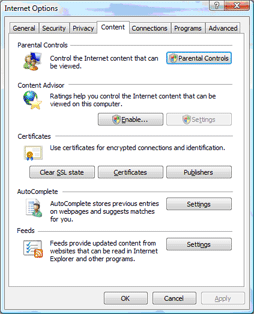
- Haga clic en la pestaña Contenido. Haga clic en Certificados.
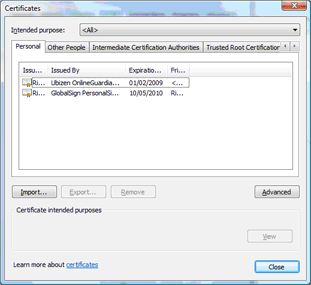
- Seleccione el certificado que desea exportar. Haga clic en Exportar. Esto iniciará el Asistente para exportación de certificados.
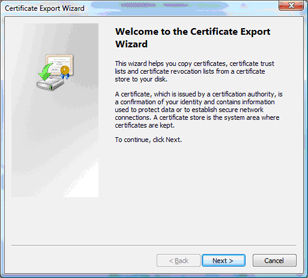
- Siga el asistente para asegurarse de seleccionar Exportar la llave privada e Incluir todos los certificados en la ruta de acceso.
- Al final del proceso tendrá un archivo ".pfx".
- Conecte su PDA/smartphone a su PC y copie el archivo ".pfx" en el dispositivo a través de ActiveSync o WMDC.
- Instalar la utilidad PFXImport.
- Ejecute PFXImport en el dispositivo y apunte al archivo ".pfx".
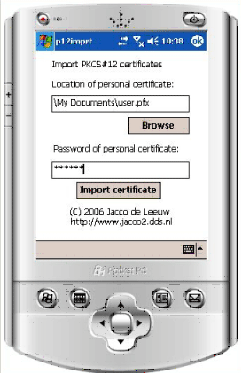
- Introduzca la contraseña del archivo ".pfx". Su certificado, junto con los demás en la ruta, se importará al dispositivo.
Recursos Adicionales:
Descargar PFXImport: http://www.jacco2.dds.nl/networking/p12imprt.html#Download
Related Articles
Atlas Discovery
Escanee sus puntos finales (endpoints) para localizar todos sus Certificados.
RegistrarsePrueba de Configuración para SSL
Verifique la instalación de su certificado para detectar problemas y vulnerabilidades de SSL.
